Entdecken Sie das Potenzial aller Arten von Fragen, mit denen Sie in Ihren Checklisten rechnen können.
Beim Hinzufügen von Fragen zu einer Vorlage können Sie zwischen den folgenden Fragetypen wählen.
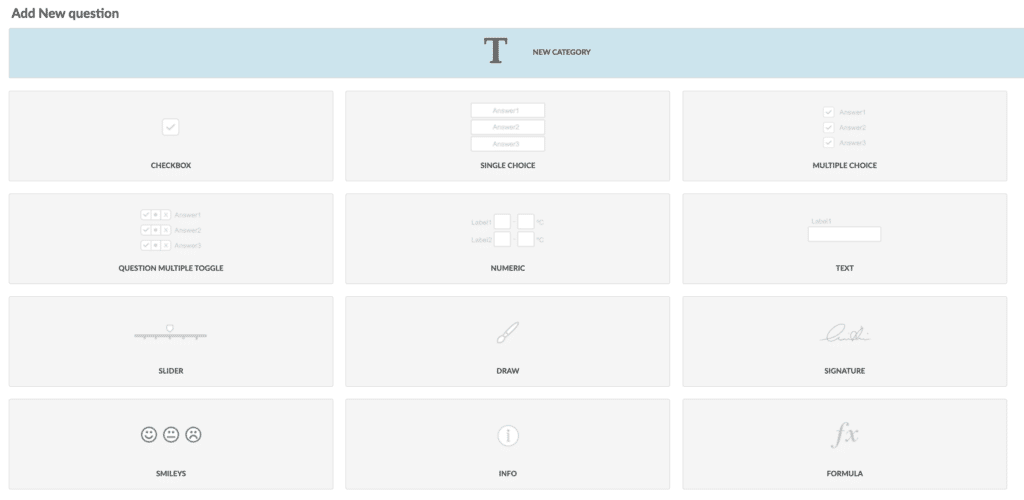
Unten sehen Sie die Details zu allen Fragetypen, die Sie in einer Vorlage in Iristrace konfigurieren können.
1. das Kontrollkästchen #
Fragen, die nur bestätigt werden müssen.
Sie können die Antwort auch als Problem markieren oder eine Punktzahl/Gewichtung angeben.
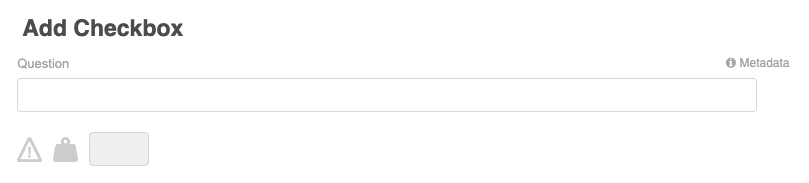
2. Einzelne Antwort #
Von allen möglichen Antworten können Sie nur eine auswählen.
Sie können ihnen eine persönliche Farbe zuweisen.
Sie können sie sowohl in Schaltflächen als auch in einer Dropdown-Liste sehen.
Sie können auch jede Antwort als Problem markieren oder mit einer Punktzahl/Gewichtung versehen.
Sie können eine der folgenden Optionen auswählen Standardantworten die Sie bereits parametrisiert haben, oder erstellen Sie sie von hier aus.
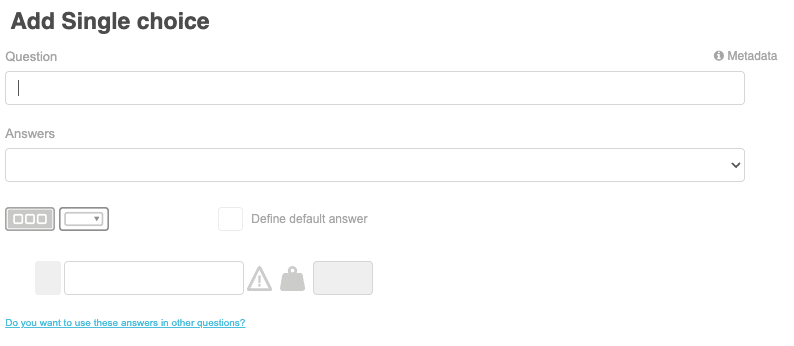
3. mehrere Antworten #
Sie haben die Möglichkeit, mehrere Antworten gleichzeitig auszuwählen.
Sie können ihnen eine persönliche Farbe zuweisen.
Sie können auch jede Antwort als Problem markieren oder mit einer Punktzahl/Gewichtung versehen.
Sie können eine der folgenden Optionen auswählen Standardantworten die Sie bereits parametrisiert haben, oder erstellen Sie sie von hier aus.
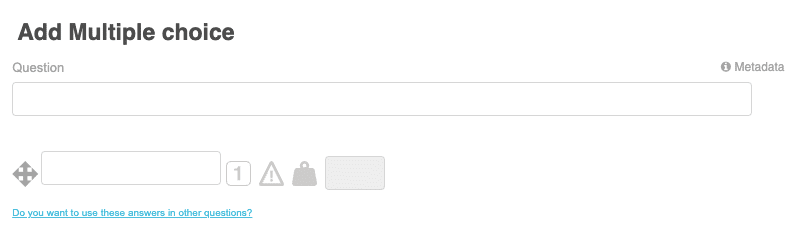
4. Mehrfachauswahl (Toggle) #
Sie können mehrere Antworten innerhalb derselben Frage mit Ja/Nein/Nein beantworten.
Sie können auch die Punktzahl/Gewichtung für jede Antwort angeben.
Sie können eine der folgenden Optionen auswählen Standardantworten die Sie bereits parametrisiert haben, oder erstellen Sie sie von hier aus.
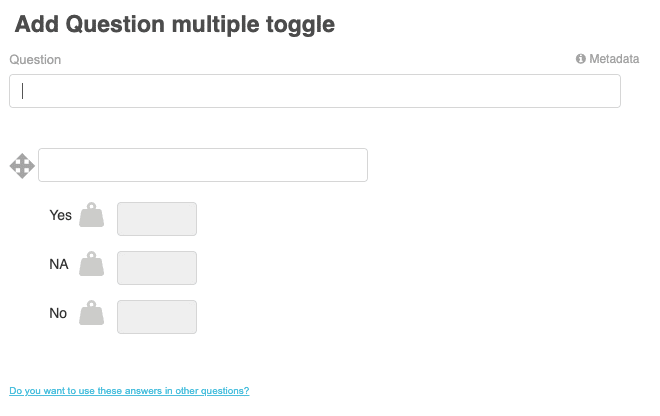
5. Numerisch #
Um numerisch auszuwerten, was immer Sie brauchen: Temperaturen, Feuchtigkeit, Prozentsätze, Mengen…
Sie müssen lediglich die Anzahl der benötigten Nachkommastellen, die Maßeinheit und gegebenenfalls die maximal und minimal gültigen Werte angeben, zwischen denen Sie die Messung erfassen können.
Außerdem können Sie einen Wertebereich festlegen, außerhalb dessen die Antwort als Vorkommnis betrachtet wird.
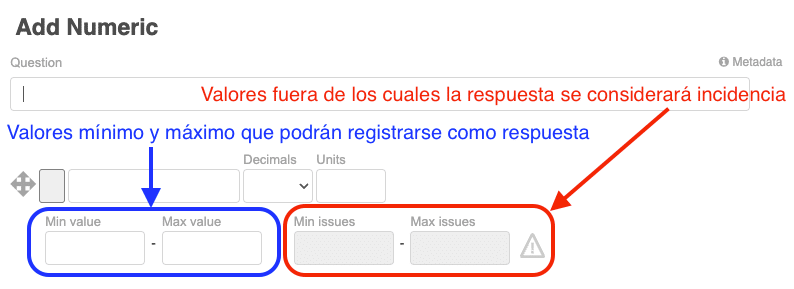
5.1. Beispiel #
Als Beispiel werden wir eine Frage zur Aufzeichnung der Temperatur eines Kühlraums in Iristrace konfigurieren.
Zunächst wird ein Literal zur Identifizierung der Antwort, der Anzahl der Dezimalstellen und der Maßeinheit gesetzt.
Als nächstes wird der Temperaturwert festgelegt, den der Benutzer eingeben darf; in diesem Fall ist der Bereich zwischen -50ºC und 0ºC zulässig.
Andererseits werden Temperaturen von unter -30°C und über -18°C als Ereignisse betrachtet.
Die Konfiguration dieses Falles würde wie folgt aussehen:
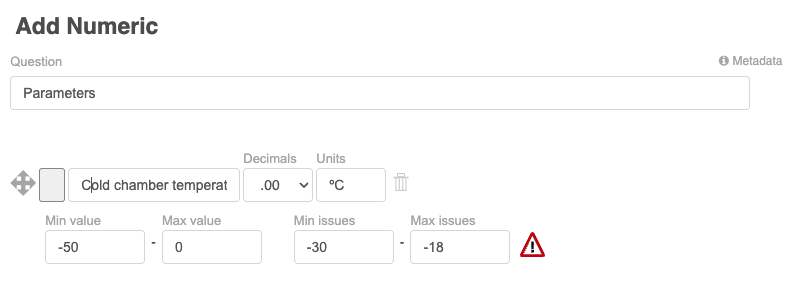
6. Text #
Fragen, die ein Textfeld für die Antwort erfordern:
- Eine Zeile
- Mehrere Zeilen
- Datum
- Zeit
- Datum und Uhrzeit
- Standort
- Numerisch
- URL
Sie können die von Ihnen gewünschten Antworten als Frage markieren.
Sie können eine der folgenden Optionen auswählen Standardantworten die Sie bereits parametrisiert haben, oder erstellen Sie sie von hier aus.
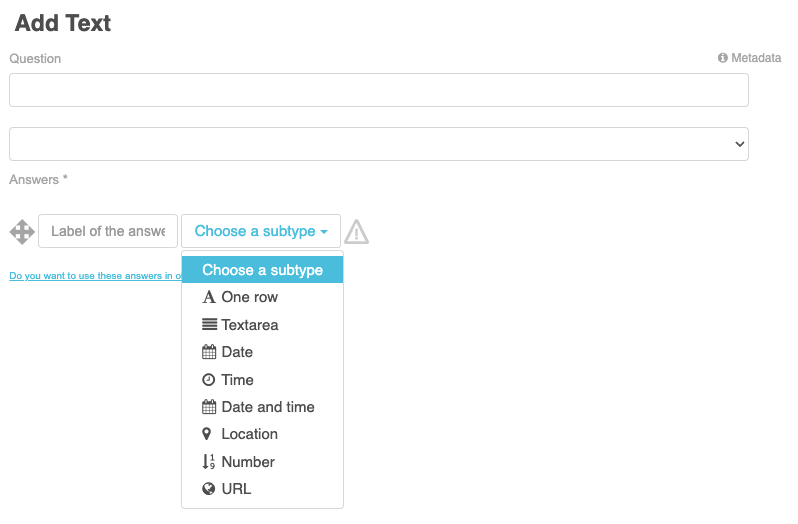
7. Schieberegler #
Um Schieberegler-Bewertungen zu erstellen, können Sie den Mindest- und Höchstwert hinzufügen.
Sie können die Granularität der Sprünge zwischen den Bewertungen angeben.
Sie können auch die Punktzahl/Gewichtung der Antwort angeben.
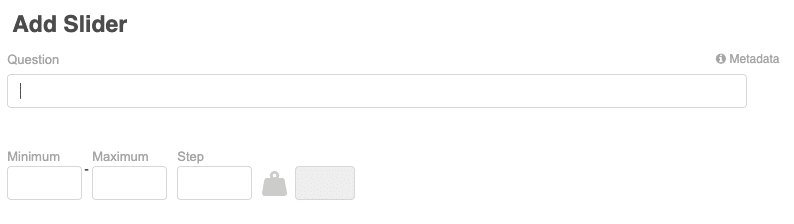
8. Zeichnung #
Für Antworten, die eine Zeichnung auf weißem Hintergrund oder ein Bild erfordern, das Sie standardmäßig hochladen.
Es kann zum Beispiel nützlich sein, einen Plan oder eine Skizze zu laden und darauf zu zeichnen.
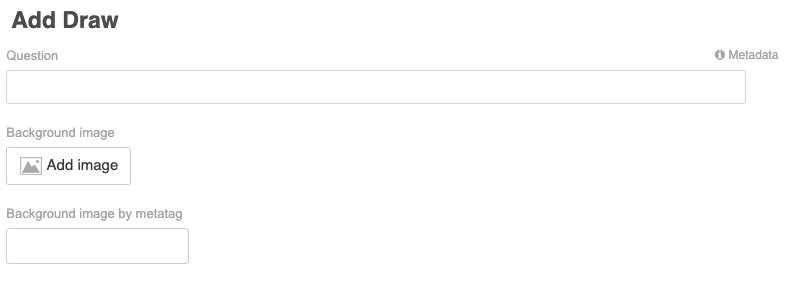
9. Unterschrift #
Zur Aufzeichnung der Unterschrift oder Rubrik der Person, die die Checkliste beantwortet.
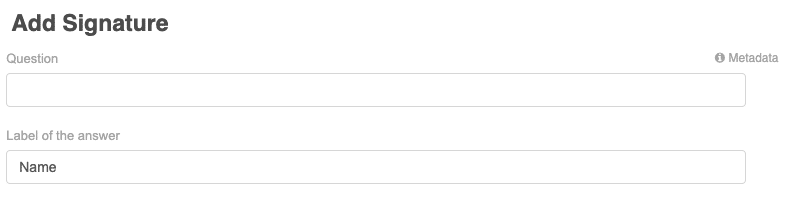
WICHTIG – Die Unterschriften, die in den Iristrace-Checklisten registriert sind, sind rechtsgültig und werden als einfache digitale Unterschriften betrachtet, gemäß der aktuellen Gesetzgebung in Spanien und, da es sich um eine Verordnung handelt, die von einer europäischen Richtlinie umgesetzt wurde, im Rest der Europäischen Union.
10. Smileys #
Zum Aufzeichnen von Bewertungen mit Smileys.
Sie können auch jede Antwort als Problem markieren oder mit einer Punktzahl/Gewichtung versehen.
Sie können eine der folgenden Optionen auswählen Standardantworten die Sie bereits parametrisiert haben, oder erstellen Sie sie von hier aus.
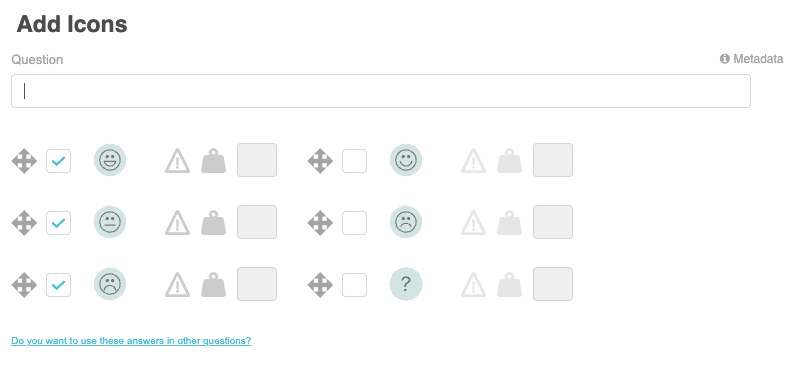
11. Infos #
Zur Eingabe eines informativen Textfeldes zwischen den Fragen, d. h. ohne dass eine Antwort erforderlich ist.
Dieser Text kann Bilder enthalten, die als Beispiel für das dienen können, was Sie im Text der Frage beschreiben oder erläutern möchten.

Der Fragetext kann so formatiert werden, dass er Bilder, Tabellen, Hyperlinks usw. enthält.
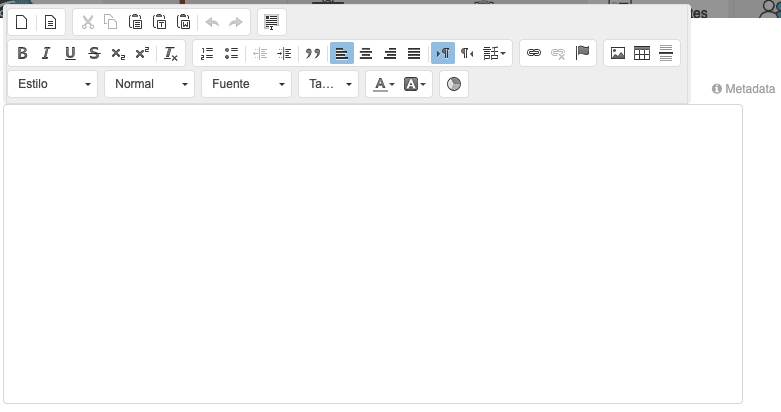
12. Formel #
Sie werden in der Lage sein, einfache Formeln mit den Zahlen zu berechnen , die in den gleichartigen Fragen der gleichen Vorlage beantwortet werden:
- Numerisch
- Text, numerisches Format
- Schieberegler
Um diese Antworten abzurufen, folgen Sie der Formel [q .x.y.z] wo:
- x: Nummer der Kategorie
- y: Nummer der Frage
- z: Nummer der Antwort
Um sich in der Formel auf den Wert von „Gas“ zu beziehen, müssen Sie zum Beispiel [q .1.1.2] angeben:
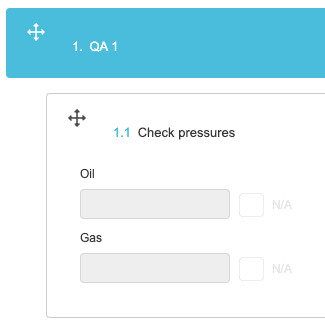
Außerdem können Sie die Maßeinheit für die berechneten Werte angeben.
Außerdem können Sie einen Wertebereich festlegen, außerhalb dessen die Antwort als Vorkommnis betrachtet wird.
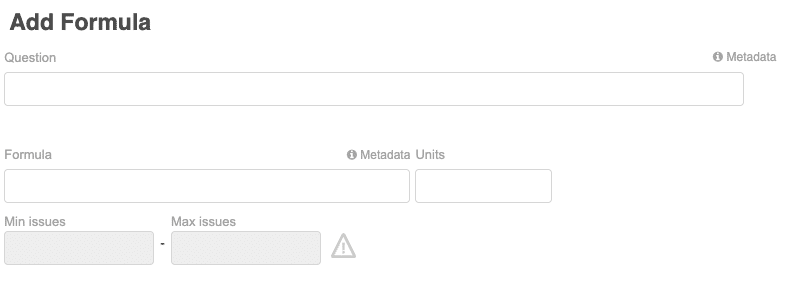
Zusätzliche Optionen #
Denken Sie daran, dass Sie viele weitere Optionen haben, um die Konfiguration der Fragen in Ihren Vorlagen zu bereichern, die Sie im folgenden Artikel nachlesen können.
